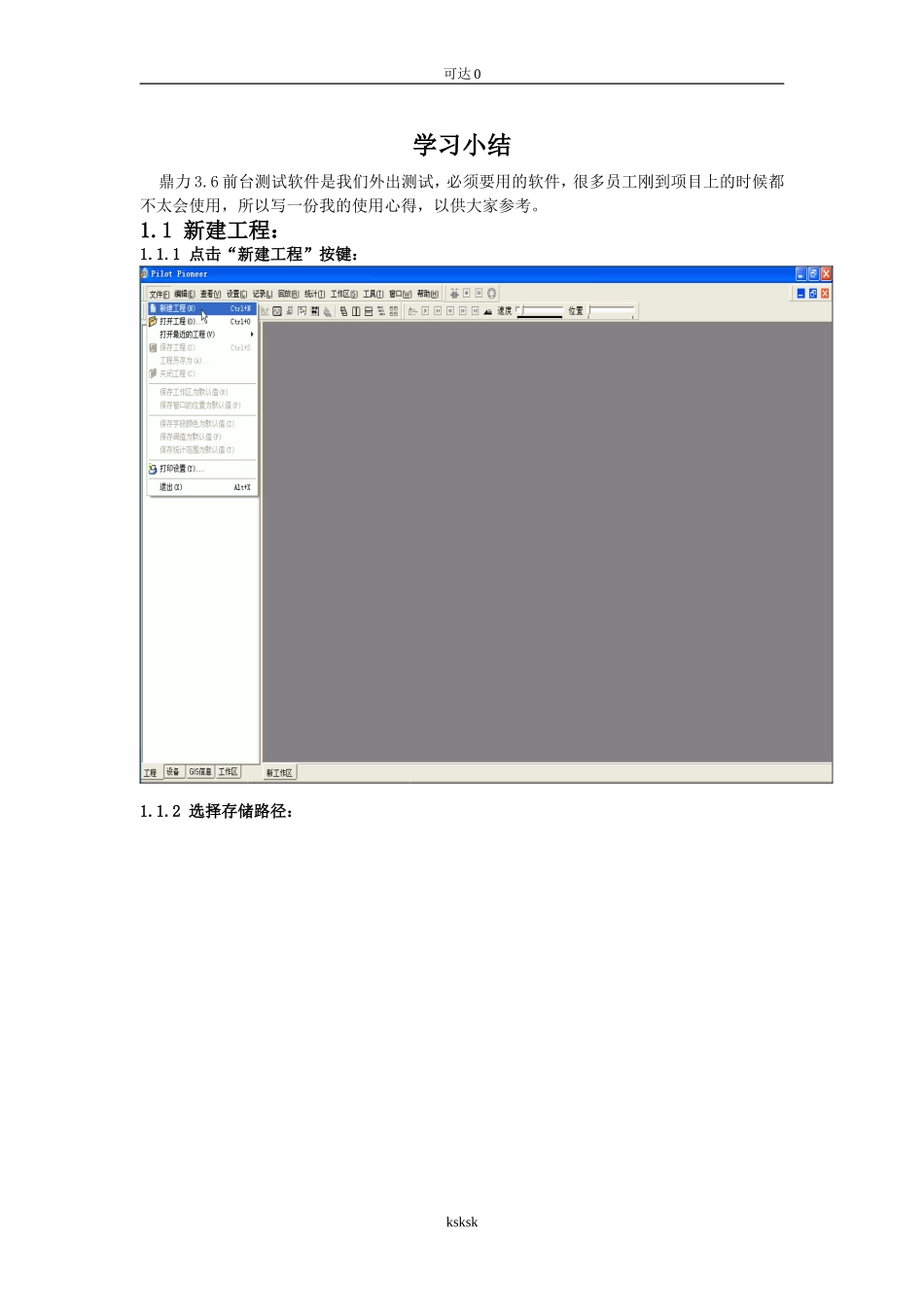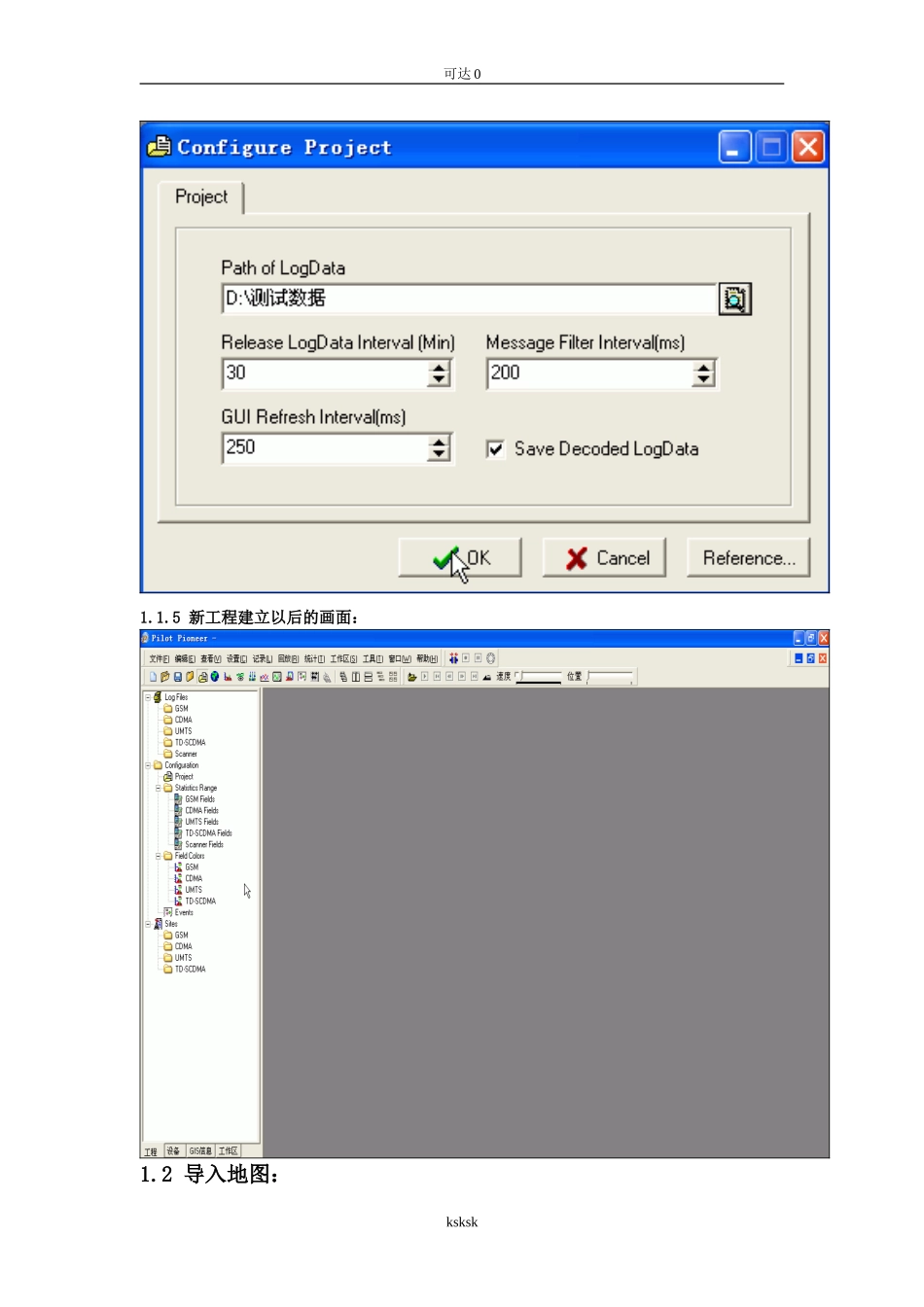可达0学习小结鼎力3.6前台测试软件是我们外出测试,必须要用的软件,很多员工刚到项目上的时候都不太会使用,所以写一份我的使用心得,以供大家参考。1.1新建工程:1.1.1点击“新建工程”按键:1.1.2选择存储路径:ksksk可达01.1.3选定需要将文件存储的路径:1.1.4路径选择完以后的画面,只需要再点OK即可:ksksk可达01.1.5新工程建立以后的画面:1.2导入地图:ksksk可达01.2.1点击“编辑”,“选择地图”,“导入”选项:1.2.2选择需要导入的地图格式,3.6使用的都是“Tab”格式的地图:ksksk可达01.2.3选择需要导入的地图:ksksk可达01.2.4地图导入前后的对比:ksksk可达0ksksk可达01.3导入基站数据库:1.3.1选择“编辑”,“基站数据库”,“导入”:1.3.2选择需要导入的基站格式:ksksk可达01.3.3选定需要导入的基站文件:ksksk可达01.3.4基站导入成功后的画面:ksksk可达01.3.5基站导入前后的对比:ksksk可达0ksksk可达01.4设定设备端口:1.4.1点击“设置”,“设备选项”:ksksk可达01.4.2选择设备的“连接端口”:ksksk可达01.5建立模板:1.5.1.1点击“设置”,“测试模板”选项:ksksk可达01.5.1.2命名测试模板:ksksk可达01.5.1.3语音测试模板选择“Dial”选项:1.5.1.4选择语音测试的类型:ksksk可达01.5.1.5根据需要设置“呼叫建立间隔”、“呼叫时长”、“呼叫建立等待时间”和需要“呼叫的号码”:ksksk可达01.5.2.1建立数据测试模板之前,需要先建立一个“网络连接”:1.5.2.2点击“下一步”:ksksk可达01.5.2.3再点击“下一步”:ksksk可达01.5.2.4选择“手动设置我的连接”并点击“下一步”:ksksk可达01.5.2.5再点击“下一步”:ksksk可达01.5.2.6输入服务名,点击“下一步”:ksksk可达01.5.2.7输入局方所给的号码,点击“下一步”:ksksk可达01.5.2.8输入局方给的用户名和密码,点击“下一步”:ksksk可达01.5.2.9点击“在桌面上添加快捷方式”,并“完成”:ksksk可达01.5.2.10点击“拨号”,连接网络:ksksk可达01.5.3.1命名数据测试模板的名称:ksksk可达01.5.3.2数据测试模板为“FTP”选项:1.5.3.3在“Dial-up”中选择新建立的拨号连接方式:ksksk可达01.5.3.4在“APN”选项中删除CMNET项:ksksk可达01.5.3.5在“Host”选项中输入局方所给服务器地址:ksksk可达01.5.3.6在“Port”选项中输入局方所给的Port:ksksk可达01.5.3.7在“UserName”中输入局方所给的用户名:ksksk可达01.5.3.8在“Password”选项中输入局方所给密码:ksksk可达01.5.3.9在“DownloadFile”选项中选择测试时需要从服务器上下载的数据:ksksk可达01.5.3.10选中循环按键,设定数据下载持续时间:ksksk可达01.5.3.11数据测试模板建立完成后的画面:ksksk可达01.6测试开始:1.6.1模板建立完成后点击“连接设备”按键:ksksk可达01.6.2连接好以后“开始记录”:ksksk可达01.6.3在存储目录下生成的文件:ksksk可达01.6.4在第一次记录数据时需要点击“Advance”:ksksk可达01.6.5在“Advance”中将新建的模板选中:1.6.6点击“Start”,开始起呼:1.6.7将“CDMA“选项拖拽至测试窗口中,以便在测试窗口中看到基站:ksksk可达01.6.8在GIS信息选项中拖拽“vector”选项至测试窗口中:1.6.9地图和基站数据库拖入测试窗口中后的画面:ksksk可达01.6.10测试中需要关注的指标“CDMARadio”:1.6.11测试中需要关注的指标“Serving”:ksksk可达01.6.12测试中需要关注的指标“Graph”,在“Graph”窗口中点击右键后出现的画面:1.6.13点击“Field”后选择测试中需要关注的四项指标ksksk可达0“RxAGC”、“TxAGC”、“FFER”、“TotalECIO”:1.6.14选择完四项指标后在“Graph”中出现的画面:ksksk可达01.6.15测试结束以后点击“停止记录“按键:ksksk可达01.6.16停止记录以后“断开连接”,测试结束:ksksk可达0以上是我总结的鼎力3.6测试软件的使用方法,仅供各位同事参考,如有不足之处还请提出修改意见。dou_yueksksk